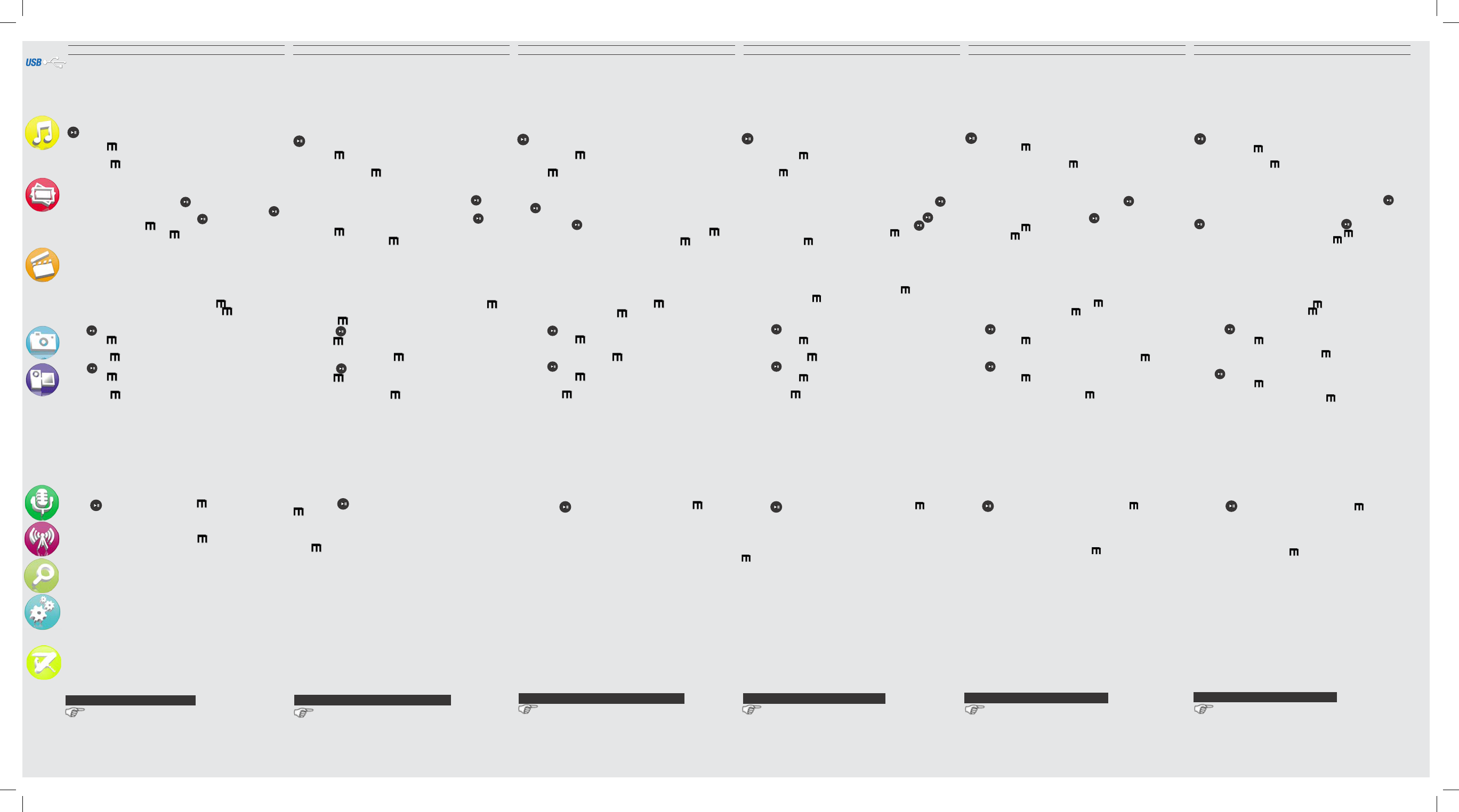English français dEutsch nEthErlands Españo ita
English français dEutsch nEthErlands Españo ita
Charging:Whenever your
computer,
Connecting:When you connect the USB cable to your
computer,
Windows® Explorer will show it as ARCHOS (E:) f
For Mac®
drive.
In the Music menu,
:
Long press
to see options av
screen.1.
Shufe
2.
Equalizer 3. Repeat Mode
Short press
: Bac
.
Open Explorer to browse Music f
other le.
Y
copy/pasting them into the respective f
Explorer (or the Finder on a Macintosh),
Media® Player
On your computer,
Player
to transf
on the Start Sync button.
will be copied directly into the corresponding
Player help instructions f
Display:
ness),
dims) and the Backlight Mode (determines if the screen goes
dim or off - to sav
Power off: Sets the continuous pla
is turned off automatically
Language:Allows you to set your interface language
PROBLEM:
SOLUTION: Slide the
Register your product!
www.archos.com/register
See the Frequently www.archos.com/f
www.archos.com/support for e-mail sup-
port.
Do not expose the unit to rain or moisture.
use only
is or may be a violation of copyr
authorization to be recor
the recording and use of such for your country and jur
only a passenger should oper
driver
ble in your jurisdiction and/or country.
Charger :Lorsque votr
sous tension, il se charg
Connecter :
Quand vous connectez l’
ordinateur
l’explorARCHOS (avec la lettre
E: par exemple).
également en tant que disque dur externe.
Réalisez des enreg
Appuyez sur :
Appui long
:
Ouvrez Explorer pour par
trements et tout autre chier
Pour tr-
pier/coller directement dans les dossiers respectifs de l’appar
(avec l’
vous pouvez également utiliser
Sur votre or
Sélectionnez l’onglet de synchronisation.
que vous souhaitez transf
dans le panneau droit. 3)
tion.
les sous-dossiers de l’
de
Apermet de régler la luminosité de l’écr
éclairag
que l’écr
termine le type d’économiseur d’
batterie :
Minuteur :ajuste le délai avant que l’appar
automatiquement.
Langue : permet de changer la langue.
PROBLEME : Le produit est g
SOLUTION : F
ENREGIS
www.archos.com/register
Cwww.archos.com/f
Cwww.archos.com/support
N’exposez jamais l’unité à la pluie ni à l’humidité.
tiné à un usage privé.
chiers image pour la vente ou d’autres ns commer
de la loi protégeant les droits d’auteur
protégées par des droits d’auteur
Consulter le dr
contenus dans votre pays et jur
Auadung: W
puter verbunden ist, wir
Anschluss: Wenn Sie das USB Kabel mit Ihr
binden,
Im ARCHOS ang
E:).
Festplatte erkannt.
Durchsuchen Sie die
Explorer
Sie können Ihre Media-Dateien durch K
die jeweiligen
Windows ® Explorer (oder mit dem F
tosh ) übertragen oder indem Sie den
verwenden.
Starten Sie auf Ihrem
® Player
Mediadateien,
Klicken Sie auf dem Knopf Start Sync
oder Fotos wer
Ordner des
der Hilfe-Datei des
Bildschirm: Erlaubt ihnen die Bidlsc
z.B. die Helligkeit, die Dauer der Hinter
(wie lange es dauert bevor sich das Display abdunkelt oder
sich ausschaltet), und der Hinter
(bestimmt ob sich das Display abdunkelt oder sich ausschal-
tet - zur Schonung des
Autom.Reg
betrieb bleiben soll bis zur automatischen
Sprache: Erlaubt Ihnen die Einstellung der Menüspr
PROBLEM:Das
LÖSUNG: Schieben Sie den ON /
REGIS
www.archos.com/register
Fwww.archos.com/f.
Kontaktieren Sie unserwww.archos.com/support
Um Feuer
starken Dampf.
Kopieren von
oder anderen die
berrechtsgesetze verstoßen.
und
komplett aufgezeichnet werden zu können.
Recht in Ihrem Land bez. das
Opladen:Wanneer uw
wordt verbonden,
VWanneer u de USB-kabel met uw computer verbindt,
dan zal de
Zo zal
ARCHOS (E:).
een externe harde schijf worden g
.
Maak audio-opnamen.
Druk op
te starten / pauzeren.Lang indrukken om
bestand op te slaan.
Open
en alle andere bestanden.
U kunt uw mediabestanden op de
ze ofwel in de betreff
Windows®
ofwel met behulp v
Media® Player op uw computer
2) Sleep de mediabestanden die u in de sync-r
paneel aan de rechterkant wilt plaatsen.Start
Sync-knop
naar de betreff
overg
dows Media® Player voor meer inf
Scherm (Display): Hier kunt u de achtergrondverlichting (hoe
lang het scherm aanblijft), de helderheid (de helderheid v
het scherm) en de achtergrondverlichtingsmodus (scherm
dimt stapsgewijs of g
Uit tijd: Hier kunt u de speeltijd instellen voor
automatisch uitgeschakeld wordt.
THier kunt u de interf
PROBLEEM: Het beeld is bevror
wanneer er op de knoppen worOPLOSSING: Schuif
de
UW PRO
www.archos.com/register.
Raadpleeg het onderdeel Frwww
com/faq Neem contact op met onze www.archos.
com/support Stel het toestel niet bloot aan regen of v
en elektrische schokken te vermijden. Dit product is uitsluitend v
gebruik. Het kopiëren v
fotobestanden bestemd voor de verkoop of ander
mogelijke inbreuk op de cop
voor het volledig of gedeeltelijk opnemen v
rust, kunstwerken en presentaties.
toepasselijke wetgeving inzake de opname en het gebr
uw land en rechtsgebied.
¡REGIS
www.archos.com/register.
www.archos.com/f
Contacte con nuestrwww.archos.com/support
No exponga el dispositivo a la lluvia o lo deje en zonas h
sólo para su uso personal. Descar
venta u otros propósitos comer
Copyr
una autorización para r
todas las leyes relativas al r
su país y jurisdicción.
manipular el dispositivo mientras el vehículo se encuentr
ductor.
pueden aplicarse en su jurisdicción y/o país.
Caricamento:
computer in funzione,
Connessione:
dispositivo
Windows® Explorer lo mostrARCHOS (E:) ad esempio.
Anche nei computer Macintosh® apparirà come disco rig
esterno.
Eff
Premere
:
Premere a lung
:
il le.
Aprire la cartella Explorer per trov
qualsiasi altro le.
I file multimediali possono essere tr
ARCHOS copiandoli
Windows® Explorer (o F
Media® Player
Sul computer,
scheda Sincronizza.
trasf
F
selezionate saranno copiate dir
Pictures del dispositivo
re la guida di
Display (visualizzazione):
minazione (per quanto tempo lo schermo rimane acceso), la
luminosità (la luminosità dello schermo) e la modalità della
retroilluminazione (lo schermo si oscura leggermente oppur
spegne completamente).
Pow:
continuo prima che il lettore si speng
Lingua:
PROBLEMA: Il dispositivo è in sospensione e non risponde
quando vengono premSOLUZIONE:F
il pulsante
Registr
www.archos.com/register
Consultar
www.archos.com/f
Contattare il nostrwww
Evitare il contatto con acqua o umidità al fine di evitare r
triche. Il pr
di file di immagini,
violazione della legge sui diritti d’autore.
di materiale,
necessario disporre di autorizzazione.
vigenti relative alla reg
Per la sicurezza dur
essere utilizzato da un passeggero e non dal conducente.
eventuali norme locali in vigore sull’uso degli apparecchi elettronici da parte del
Opening the photo browser will allow you to view the stored
photos one by one or as an automatic slide show
the desired photo le,
and Left buttons to view the next or previous photo.
the button to start a slide show
slide show
Long press
to see options av
displayed screen.Short press
: Bac
.
Watch recor
The video player requir
format in or
Windows® computers is a
the
your video les to a resolution of 320 x 240.
not play les pur
Long press
to see options
avShort press
: Back button
.
Press to take pictures.
Long press
to see options av
1.
Preview
2.
Special effects 3. Br4. Self-timer,
Short press
: Bac
.
Press
to record videos.
Long press
to see options av
1.
Preview
2.
Special effects 3. Br4. Resolution, etc.
Short press
: Bac
.
Make audio recordings.
Press
:
Long press
: to save le.
T
this acts as your antenna.
Long press
:Y
presets,
TStopw
Dans le menu Musique,
album,
:
Appui long
pour afcher les options disponibles pour
l’écr1.Eg2. Mode Répétition 3. Mode
aléatoire.Appui court : R
Ouvrir l’
photos stockées une par une ou en mode diaporama.
tionnez la photo désirée,
pour
afcher la photo.
afcher l’image suiv
pour
démarrer ou arrêter un diapor
Appui long
pour afcher les options disponibles pour
l’écrAppui court : Retour
V
Pour que vos vidéos puissent êtr
l’-
que.
disponible dans le dossier
lez ce logiciel sur votr
vos vidéos au format 320 x 240.
les chiers protégés par un système de DRM.Appui long
pour afcher les options disponibles pour la vidéo afchée.
Appui court :
Appuyer sur pour prendre des photos.
Appui long
pour afcher les options disponibles
1.
Prévisualisation
2.
Eff3. Balance du blanc 4.
Retar
Appui court
: R
.
Appuyer sur
pour réaliser des enreg
Appui long
pour afcher les options disponibles
1.
Prévisualisation
2.
Eff3. Balance du blanc 4.
Résolution,
Appui court
: R
.
Pour écouter la r
les écouteurs,
appui
long
:
recherche automatique ou enreg
In dem Muzik Menü werden die Song nach dem Säng
dem
:
Gedrückt halten um die verfügbare
1.Audio Frequenz Graphik 2.
Equalizer 3.
Wiederholen
Drücken :
Das
eines nach dem anderen anzusehen oder eine automatische
Diashow zu starten.
auf
um dieses zu betrachten.
Nächste
Drücken Sie die
Sie erneut um diese wieder zu stoppen.Gedrückt halten
um die verfügbare Drücken :
Sie können aufgenommene
Ihr
Dateien um es abspielen zu können.
Ihnen im
für Microsoft®-Rechner zur
installiert werden kann.
einer
geschützte Dateien abGedrückt halten
um die verfügbare
Optionen zu zeigen.Drücken :
Drücken
um Fotos zu machen.
Gedrückt halten um die verfügbare
1.
V
2. Spezialeffekt
3. Weissabgleich 4. Autoaufnah -
mezeitgebung, etc.
Drücken :
Drücken
um
Gedrückt halten um die verfügbare
1.
V
2. Spezialeffekt
3. Weissabgleich 4. Resolution,
etc
Drücken :
Rekor
Drücken Sie
:Gedrückt halten :
Datei speichern.
Um das Radio zu nutzen,
schlossen haben, da diese als
Senderspeicherplätze er
aufzeichnen was derzeit wiederm
lang drücken und dann Ihre
Wanneer u de m
selecteren op artiest, album of genr
:
A
Lang indrukken :
Om opties te bekijken
1.Audiofrequentie-graek 2.
Equalizer 3.
Herhaalmodus
Druk kort :
T
.
Wanneer u de f
foto’
bekijken.
om de foto’
de volgende of de vor
knop
om de diavoorstelling te starten.
om de
diavoorstelling te stoppen.Lang indrukk
:
Om opties te
bekijken.
:
T
.
Uw video bestanden moeten worden in een speciek f
Een conver
baar in de
kan worden op uw computer
naar een resolutie van 320 x 240.
DRM beveiligde bestanden afLang indrukk
:
Om opties
te bekijken.
:
T
.
Druk op
om foto’
Lang indrukken :
Om opties te bekijken
1.
V
2. Speciaal effect
3. Witbalans 4. Zelftijdopne-
mer,Druk k
:
T
.
Druk op
om lms te maken.
Lang indrukken :
Om opties te bekijken
1.
V
2. Speciaal effect
3. Witbalans 4. Resolutie,
etcDruk kort
:
T
.
Als u de radio wilt g
de
kunt voorkeur radio stations opslaan,
ons of opnemen wat op dit moment wor
knop in te drukken en uw keus te maken.
Carga:El dispositivo
cuando se conecte a un ordenador que esté encendido
ConeCuando conecte el cable USB al or
ARCHOS se conectará como disco dur
de ARCHOS (E:) por ejemplo. En
ordenadores Mac®,
Realiza gr
Pulse
:Pulsación larg : par
guardar el ar
Abra el Explor
y cualquier otro archivo
Es posible transf-
CHOS copiándolos y pegándolos en las car-
dientes mediante el Explorador de
Finder en un Macintosh),
Player
Seleccione la pestaña Sincronizar
multimedia que desee tr-
ción del panel de la derecha.
sincronización.
copiarán directamente en la car
correspondiente del
de ayuda de
información.
Exhibir: Le permite ajustar el brillo [Lum] (el brillo de la pan-
talla),
antes de que la pantalla se oscurece o se apaga),
retroiluminación [Modo Lum] (determina si la pantalla se pone
oscura o apag
Pow
de que el reproductor se apague automáticamente.
Idioma:Le permite establecer el idioma de la interfaz
PROBLEMA: El dispositivo se bloquea y no responde al pulsar
los botones.SOLUCIÓN: deslice el botón ON /
apagar
Si abre el naveg
álbum o género
.
:
Pulsación larga :
Muestra las opciones disponibles
1.Gráco de frecuencias de sonido 2.E
3.
Modo de
repetición.Pulse brevemente :
Si abre el naveg
una por una o como presentación automática de diapositiv
Resalte el ar
para verlo
Pulse los botones Siguiente y Previo para v
siguiente o la anterior
Pulsación larga :
Muestra las opciones disponibles.
Pulse
brevemente :
El reproductor de vídeo necesita que su ar
en un formato especíco par-
ción de conversión par
en la carpeta de
instalado en su ordenador
a resolución 320 x 240.
protegidos con DRM. Pulsación lar
:
Muestra las opciones
disponibles.
Pulse brevemente :
Pulse
para tomar f
Pulsación larga :
Muestra las opciones disponibles.
1.
Preestreno
2. Efecto especial
3. Balance blanco 4. Uno
mismo-contador de tiempo,
Pulse brevemente :.
Pulse
para gr
Pulsación larga :
Muestra las opciones disponibles.
1.
Preestreno
2. Efecto especial
3. Balance blanco 4.
Resoluci
ón
, e
Pulse brevemente :.
Par
que esto actúa como su antena.Usted puede crear presin-
tonías,
duciendo pulsando el botón
opciones
y hacer su selección.
Aprendo il browser musicale è possibile scegliere la m
base all’artista, all’album o al g
:
Play/P
Premere a lung
:
1.
Rafico della frequenza audio
2.Equalizzatore
3. Modalità Ripet.
Premere bre
:
Aprendo il browser foto sar
archiviate una alla volta o come pr
Evidenziare il file con la f
per
visualizzarla.
re la foto suc
per avviare una presentazione. di nuovo per
arrestare la presentazione.
Premere a lung
: V
opzioni disponibili.
Premere bre
:
Per la ripr
un formato specifico.
con
vostro
ter.
a una risoluzione di 320 x 240.
protetti da DRM.
Premere a lung
:
disponibili.
Premere bre
:
Premere
per scattare foto.
Premere a lung
:
.
1.
Anteprima
2. Eff
3. Bilanciamento del bianco 4.
Self-timerPr
:
Pulse
para gr
Premere a lung
:
.
1.
Anteprima
2. Eff
3. Bilanciamento del bianco 4.
Risoluzione, etc. Premer
:
Per usare la r
da antenna.
una ricerca delle stazioni o r
tando premendo il bottone
ed effettuando la selezione.
Outils :Chronomètre, TSekundenuhr
WerktuigSecondemaat,
PC Kamera
Herramientas:Cronómetro
PC cámera
Strumenti:Cronometro,
PC camera